Preocupando-se constantemente em perder seus arquivos caso o disco local decida falhar? Por que não optar pelo armazenamento em nuvem? Sincronizar arquivos com o armazenamento em nuvem se tornou uma parte indispensável das vidas digitais. E para os entusiastas do Ubuntu, aqui está uma boa notícia – integrar a interface gráfica do OneDrive Linux permite que você experimente a mágica da sincronização de arquivos na nuvem.
Este tutorial é o seu guia para configurar o OneDrive no Ubuntu para uma sincronização de arquivos perfeita. Quem quer o incômodo de carregar um dispositivo externo toda vez que troca de dispositivo, não é mesmo?
Reduza a distância entre o Linux e o serviço de nuvem da Microsoft e mantenha seus arquivos seguros!
Pré-requisitos
Este tutorial contém demonstrações passo a passo para integrar o OneDrive Linux GUI. Antes de prosseguir, certifique-se de ter o seguinte:
- A machine with Ubuntu 20.04 Desktop or later – This tutorial uses an Ubuntu 22.04 Desktop.
- cURL instalado no seu sistema Ubuntu.
Atualizando o Sistema para Integrar o OneDrive no Ubuntu
Com os pré-requisitos concluídos, é hora de preparar seu sistema para integrar o OneDrive no Ubuntu – atualizando seu sistema. Esse processo envolve a criação de um script executável reutilizável para atualizar o sistema.
Para atualizar seu sistema para a integração do OneDrive, siga as seguintes etapas:
1. Crie um script chamado os-update.sh com o seu editor preferido, preencha o seguinte, salve o arquivo e feche o editor.
Este script tem como objetivo realizar atualizações cruciais no seu sistema para garantir uma integração suave com o OneDrive.
2. Em seguida, execute os seguintes comandos para tornar o seu script (os-update.sh) executável e executá-lo para realizar a atualização do sistema.
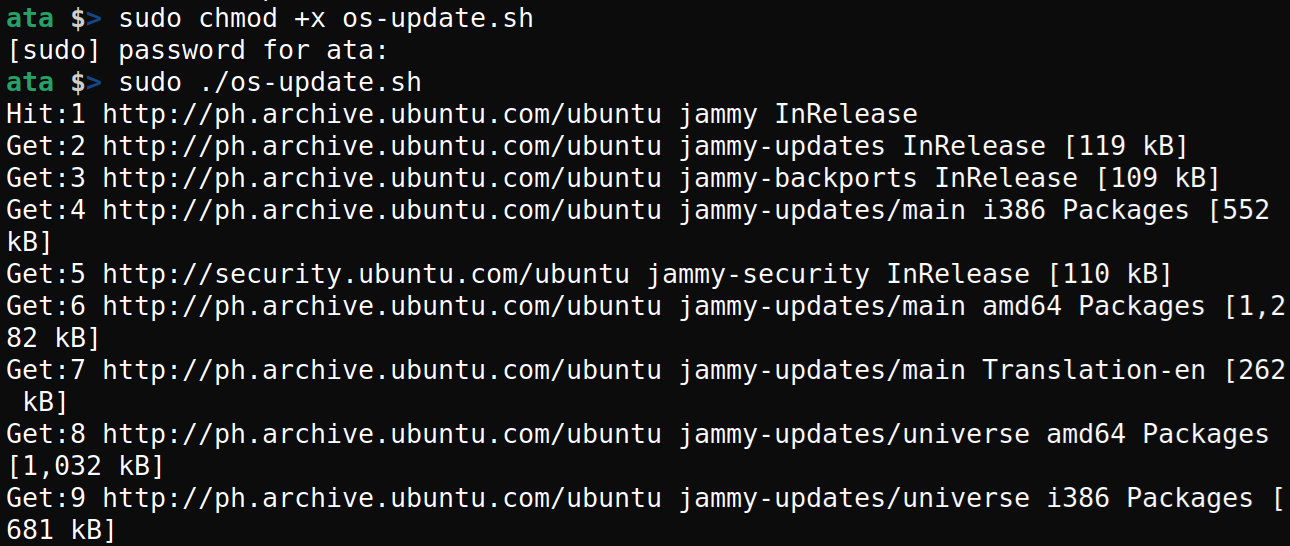
3. Por último, reinicie o seu sistema para que as alterações tenham efeito.
Instalando o Cliente OneDrive para Linux
Com o seu sistema Ubuntu atualizado, agora você pode se concentrar em garantir que o seu sistema esteja pronto para entender e se comunicar sem esforço com o OneDrive.
Você instalará o Cliente OneDrive para Linux a partir de um repositório dedicado neste exemplo. Mas para instalações em distribuições diferentes do Ubuntu, consulte o repositório oficial do OneDrive Client for Linux.
Para instalar o Cliente OneDrive para Linux, siga estas etapas:
1. Execute o comando a seguir para armazenar a versão atual do seu sistema Ubuntu na variável ubuntu_id, que os comandos subsequentes podem usar.
Anote a versão atual do sistema, que, neste caso, é o Ubuntu 22.04.

2. Em seguida, execute o comando wget abaixo, que não tem saída, mas adiciona a chave de lançamento do repositório OpenSuSE Build ao chaveiro do seu sistema (/usr/share/keyrings/obs-onedrive.gpg).
3. Uma vez que a chave de lançamento é adicionada, execute o comando abaixo para adicionar o repositório do OneDrive à lista de fontes de pacotes (/etc/apt/sources.list.d/onedrive.list).
Este comando não fornece saída, mas a configuração inclui informações sobre a arquitetura do pacote, a chave GPG usada para verificação e a URL do repositório.
4. Agora, execute o seguinte comando apt-get para atualizar o cache de pacotes, pois você adicionou o repositório OneDrive.
Observe que a saída indica que o repositório OneDrive foi adicionado e está funcionando (destacado em amarelo).
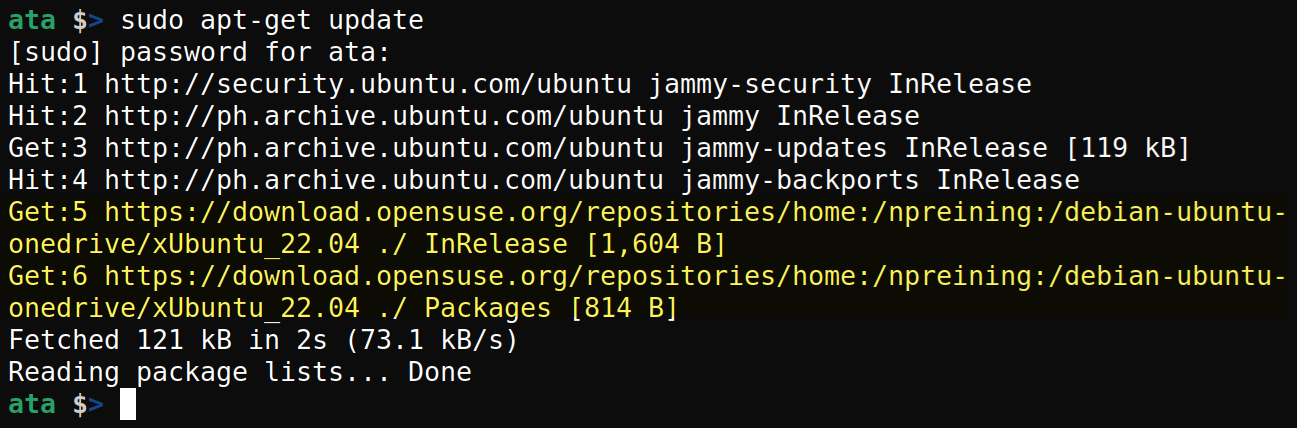
5. Após a atualização, execute o comando apt install abaixo para instalar o Cliente OneDrive para Linux.
Este comando exclui a instalação de pacotes recomendados (--no-install-recommends) e sugeridos (--no-install-suggests) para manter a instalação mínima.
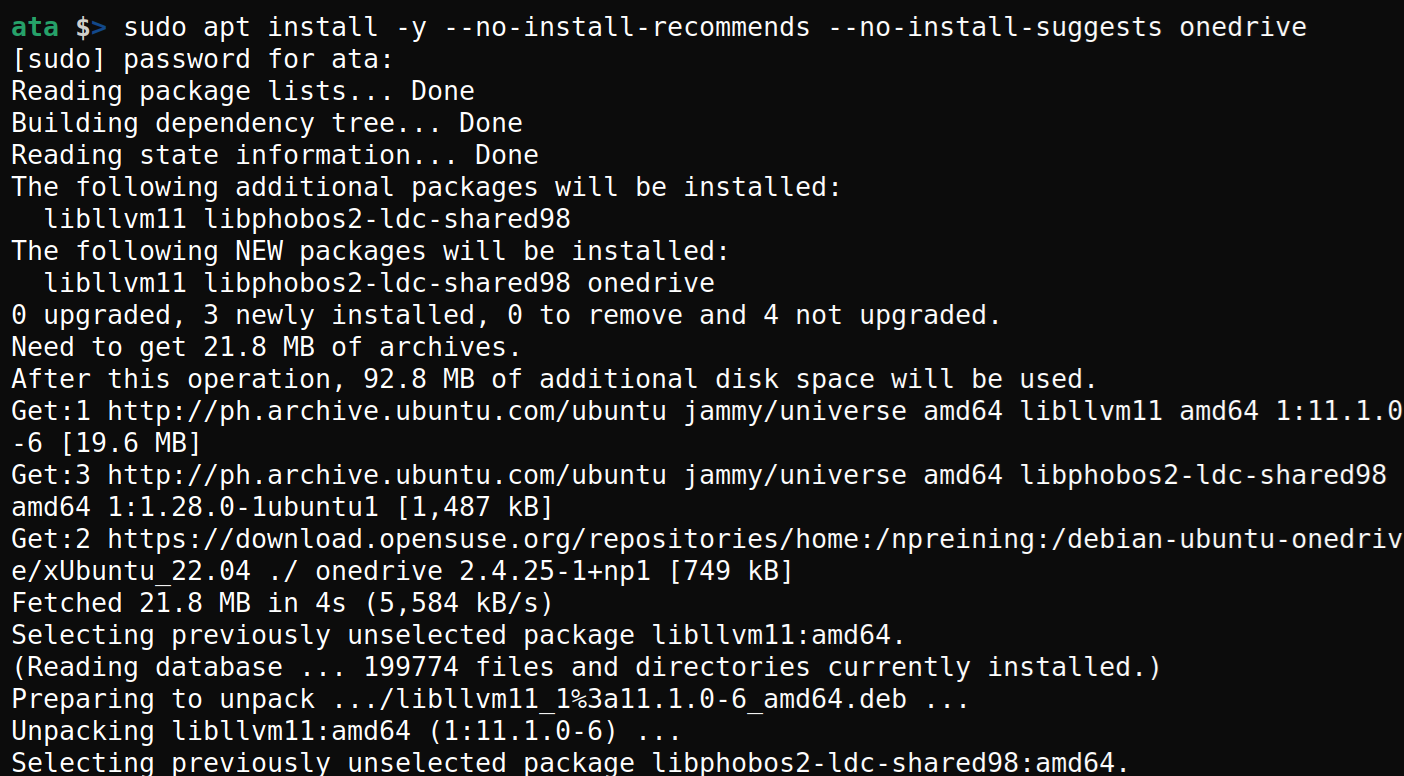
6. Por fim, execute o comando onedrive abaixo para confirmar a --version instalada do Cliente OneDrive para Linux.
Abaixo, a saída mostra a versão mais recente do Cliente OneDrive para Linux, v2.4.25, até o momento desta escrita.

Instalando o OneDriveGUI no Ubuntu
Tendo estabelecido as bases ao instalar o Cliente OneDrive para Linux, agora concentre-se no lado amigável do processo de integração — instalando o OneDriveGUI no Ubuntu.
O Cliente OneDrive para Linux que você instalou opera através da linha de comando. Então sim, será necessário executar comandos para utilizá-lo. Mas a boa notícia é que o OneDriveGUI aprimora sua experiência no OneDrive, fornecendo meios intuitivos e visualmente acessíveis para a sincronização em nuvem de seus arquivos.
Para instalar o OneDriveGUI, siga estas etapas:
1. Execute o seguinte comando curl, que não gera saída, ou visite a página de lançamentos do OneDriveGUI para baixar o último arquivo AppImage.
2. Em seguida, confirme o AppImage baixado no diretório atual.

3. Execute cada comando abaixo para mover (mv) o OneDrive AppImage para o diretório /opt renomeando-o para OneDrive.AppImage e verifique o AppImage.
A colocação do OneDrive AppImage no diretório /opt mantém o AppImage separado dos arquivos centrais do sistema e o torna acessível em todo o sistema.

4. Uma vez que o AppImage estiver movido, execute os seguintes comandos para tornar OneDrive.AppImage executável.

5. Agora, execute o seguinte comando para instalar o pacote libfuse2. Este pacote é uma biblioteca necessária para aplicações e ferramentas que interagem com a interface FUSE para sistemas de arquivos no espaço do usuário.
Para sistemas Ubuntu 22.04 e posteriores, o OneDriveGUI não será iniciado sem este pacote.
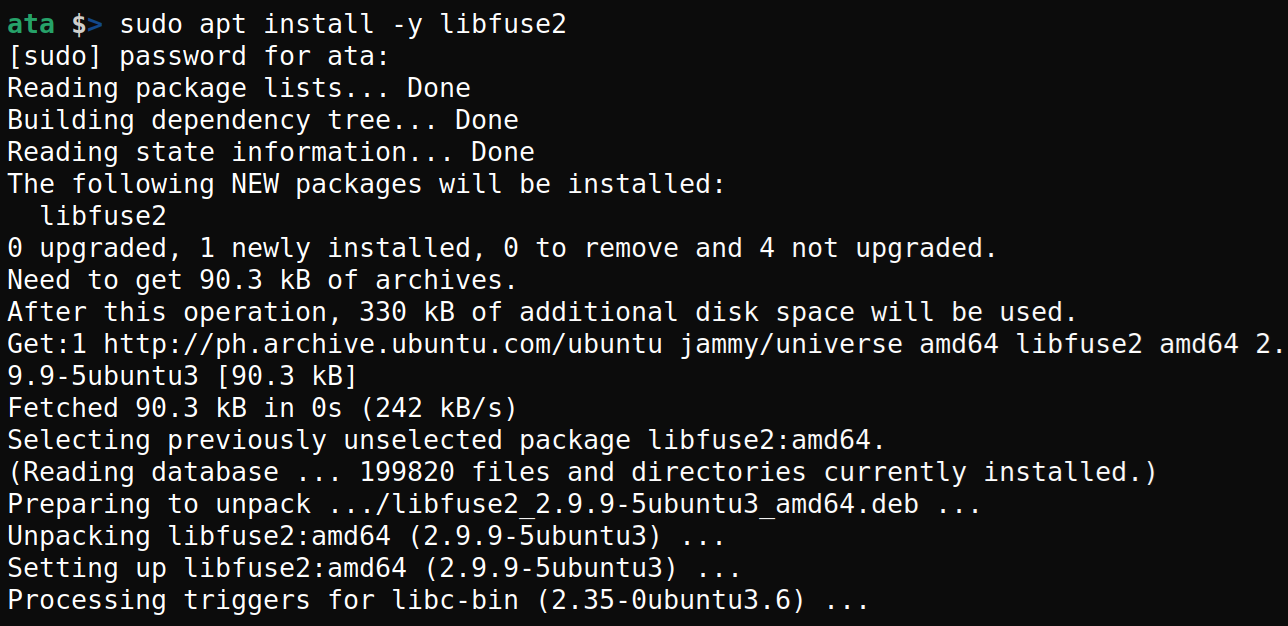
Colocando Atalhos para o OneDriveGUI no Dash e no Desktop
Você instalou com sucesso o OneDriveGUI no seu sistema Ubuntu. Mas você pode estar se perguntando: “Como eu o inicio?” Se você seguiu os passos, o aplicativo OneDriveGUI deve estar confortavelmente localizado no diretório /opt, conforme indicado abaixo.
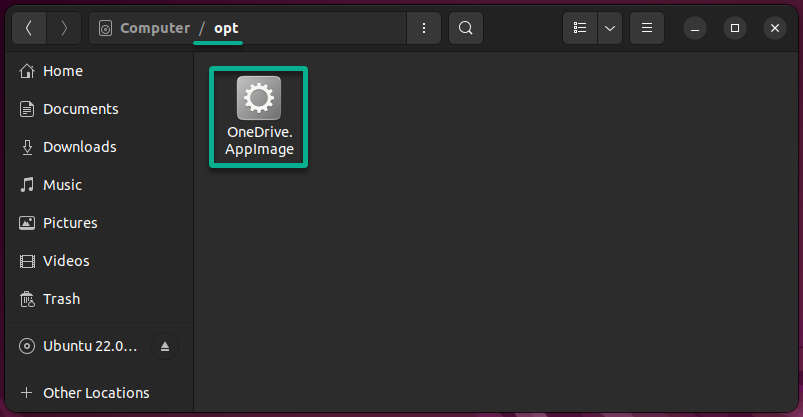
Mas por que se incomodar em vasculhar o diretório /opt sempre que quiser abrir o aplicativo OneDriveGUI? Neste exemplo, você criará atalhos para iniciar o aplicativo OneDriveGUI a partir do seu dash e desktop de forma conveniente.
Para colocar atalhos para o OneDriveGUI, siga estas etapas:
1. Execute o seguinte comando para salvar o logotipo do OneDrive de uma string Base64 no diretório de trabalho como OneDrive.png.
A codificação Base64 mitiga a corrupção de arquivos, representando os dados binários como uma string de texto. Mas se você tiver um logotipo do OneDrive existente salvo no seu computador, você pode pular esta etapa e usar esse logotipo em vez disso.
Este comando não produz saída no terminal quando bem-sucedido, mas este logotipo do OneDrive é o que você definirá para o ícone padrão do atalho.
Abaixo, você pode ver que o logotipo do OneDrive existe.
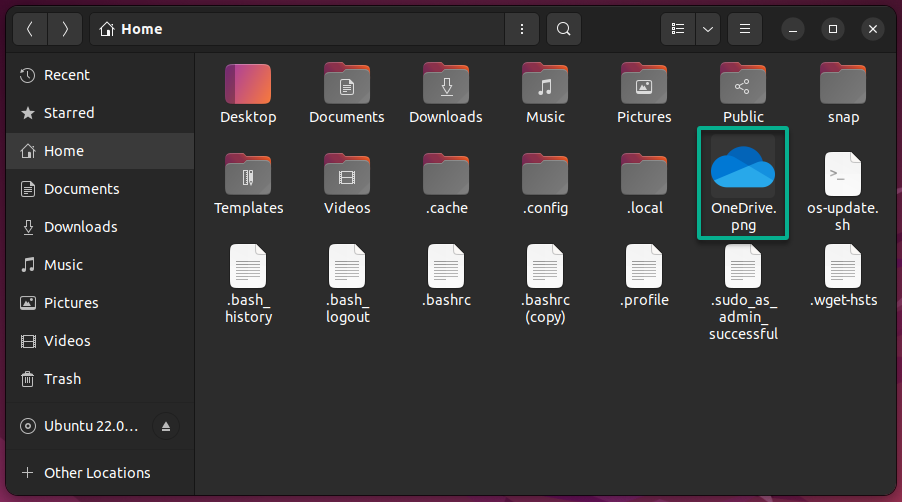
2. Em seguida, execute o comando abaixo para mover (mv) o arquivo OneDrive.png para o mesmo diretório /opt que o OneDrive.AppImage.
Este comando não produz saída, mas colocar ambos os arquivos no mesmo diretório os mantém organizados e facilmente acessíveis.
3. Verifique se o aplicativo OneDriveGUI AppImage e o logotipo estão no mesmo local, conforme mostrado abaixo.
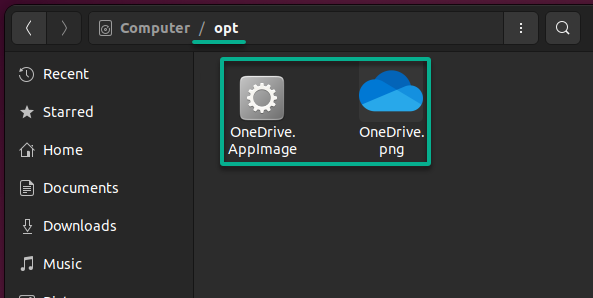
4. Agora, crie um arquivo chamado /usr/share/applications/OneDrive.desktop no seu editor de texto (ou seja, nano ou vim).
5. Preencha a seguinte configuração no arquivo OneDrive.desktop, salve-o e feche o editor.
Esta configuração cria um atalho para o OneDrive no seu dash, completo com um nome, ícone e outras propriedades.
[Desktop Entry]
# A codificação de caracteres do arquivo de entrada do desktop
Encoding=UTF-8
# O nome de exibição do aplicativo
Name=OneDrive
# Uma breve descrição ou comentário sobre o aplicativo
Comment=OneDrive Client
# O comando que é executado quando o aplicativo é iniciado
Exec=/opt/OneDrive.AppImage
# O caminho para o arquivo de ícone que representa o aplicativo
Icon=/opt/OneDrive.png
# O tipo de entrada do desktop, neste caso, um aplicativo
Type=Application
# Especifica se o aplicativo deve ser executado em um terminal
Terminal=false
# Categorias às quais o aplicativo pertence (categoria Utilitário neste caso)
Categories=Utility;6. Navegue pelo dash e confirme o atalho do OneDrive, conforme mostrado abaixo.
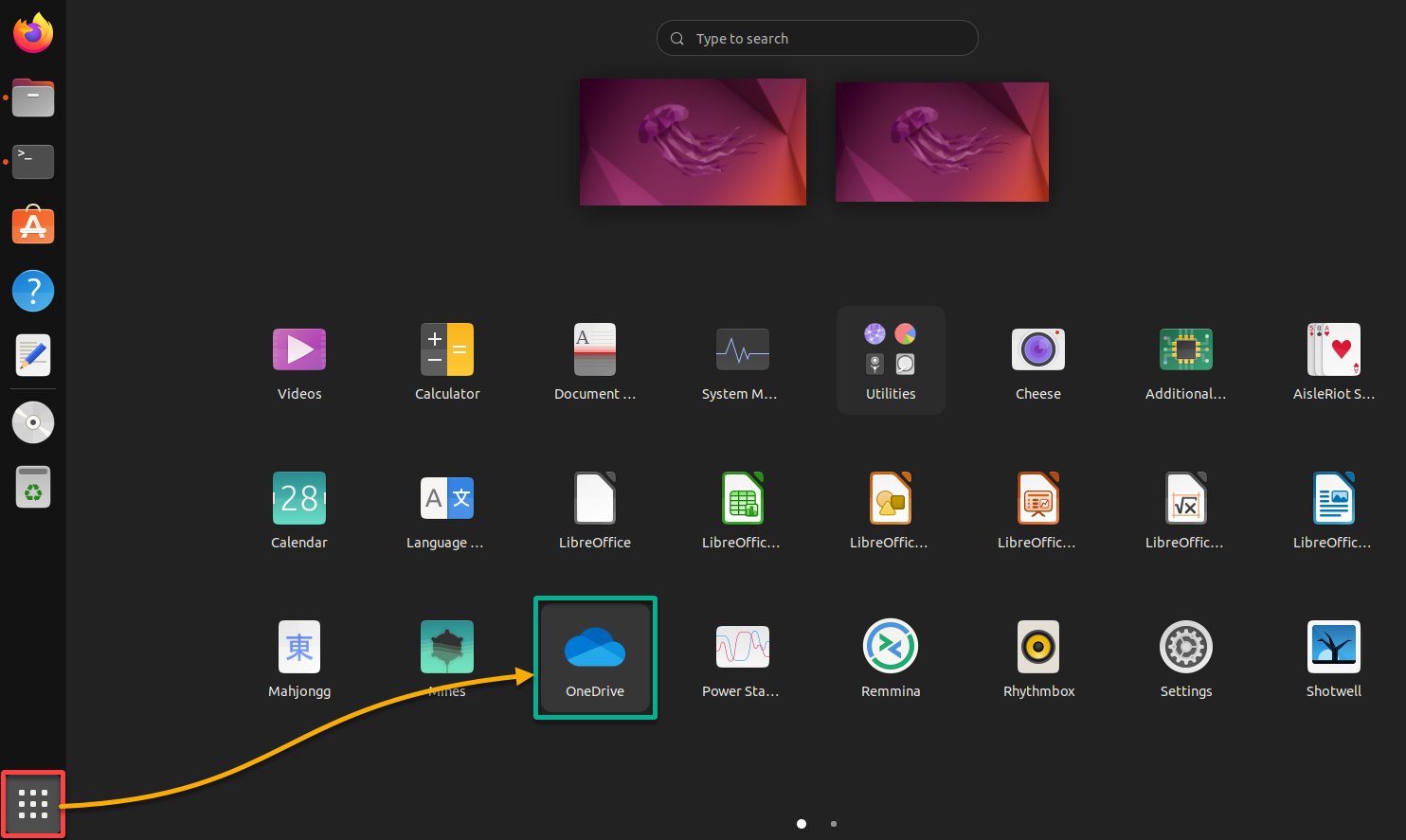
7. Em seguida, execute cada comando abaixo, que não tem saída, para criar o mesmo atalho do OneDrive na sua área de trabalho.
# Copie o arquivo OneDrive.desktop dos aplicativos do sistema para a área de trabalho do usuário
cp -r /usr/share/applications/OneDrive.desktop ~/Desktop/
# Defina permissões de leitura, escrita e execução para o usuário no arquivo da área de trabalho
chmod 775 ~/Desktop/OneDrive.desktop
# Torne o arquivo da área de trabalho executável para o usuário
chmod +x ~/Desktop/OneDrive.desktop
# Altere a propriedade do arquivo da área de trabalho para o usuário
sudo chown $USER:$USER ~/Desktop/OneDrive.desktop
# Defina permissões de leitura, escrita e execução para o usuário na área de trabalho (sudo)
sudo chmod 775 ~/Desktop/OneDrive.desktop
# Torne o arquivo da área de trabalho executável para o usuário (sudo)
sudo chmod +x ~/Desktop/OneDrive.desktopObserve que o novo atalho aparece na área de trabalho (canto inferior direito) para o OneDrive.
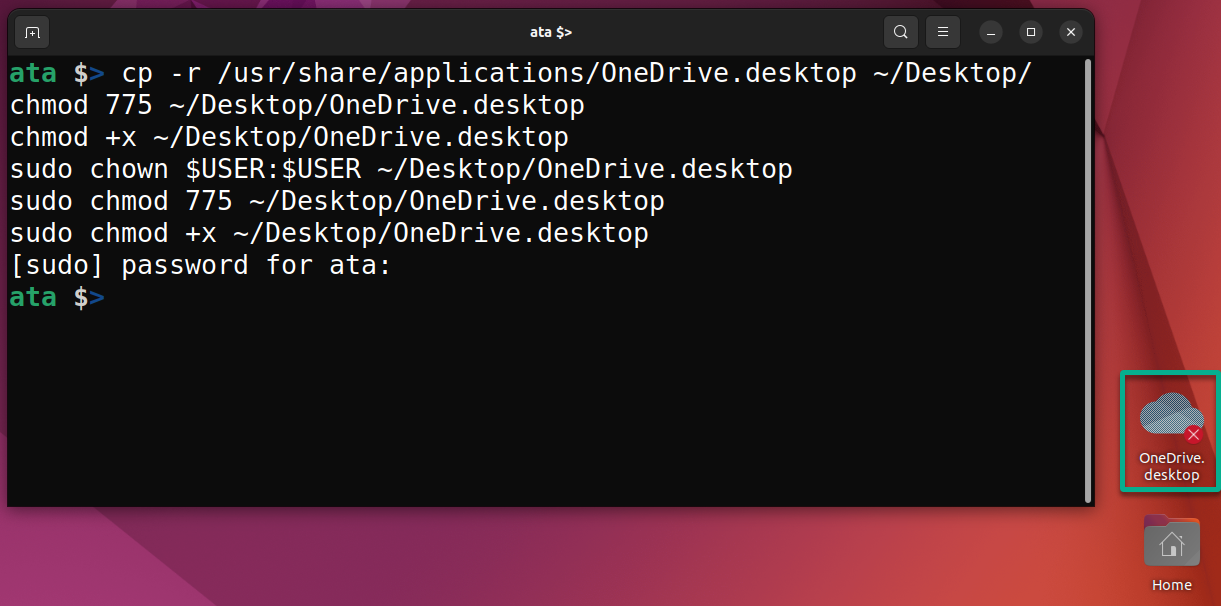
8. Por fim, clique com o botão direito do mouse no novo atalho do OneDrive e selecione Permitir Execução no menu de contexto, permitindo a execução do OneDrive.
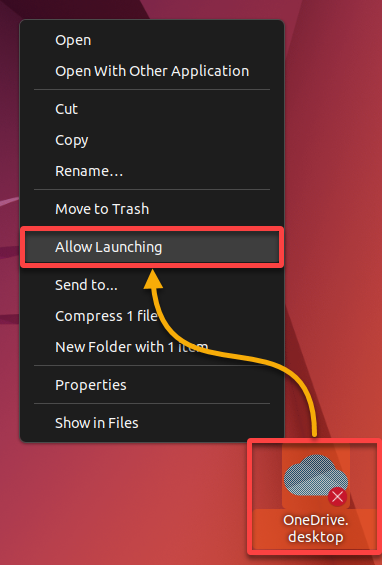
Se bem-sucedido, o atalho fica habilitado, como mostrado abaixo.
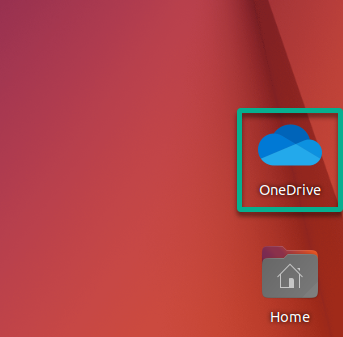
Configurando um Perfil do OneDrive no Ubuntu
Com seus atalhos do OneDriveGUI organizados, você pode personalizar sua experiência do OneDrive para atender perfeitamente às suas necessidades e preferências. Mas primeiro, você deve criar um perfil do OneDrive no seu sistema Ubuntu.
A criação de um perfil do OneDrive não afeta sua conta real do OneDrive, mas determina como o aplicativo OneDriveGUI interage com essa conta.
Para configurar um perfil do OneDrive no seu sistema, realize o seguinte:
1. Dê um duplo clique no atalho OneDrive na sua área de trabalho para iniciar o OneDriveGUI, e clique em Avançar na tela de boas-vindas para continuar.
Ao lançar o OneDriveGUI pela primeira vez, o assistente de configuração aparece, onde você pode configurar seu perfil do OneDrive.
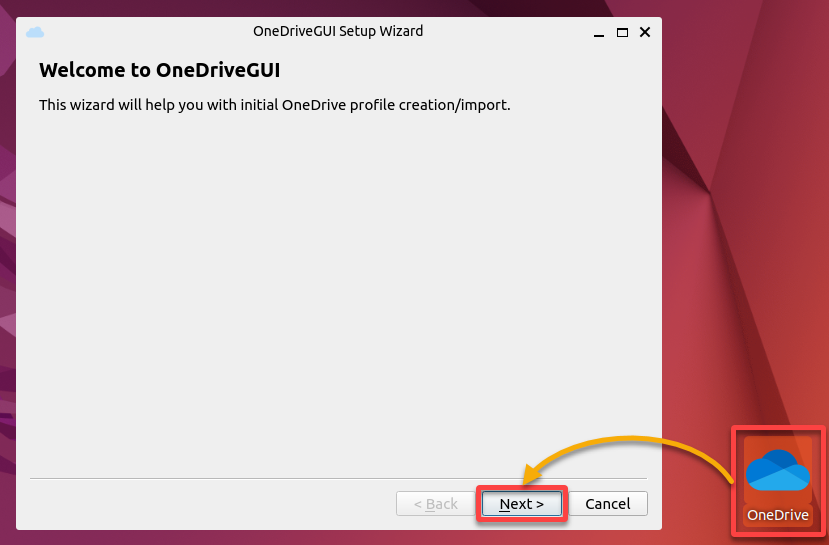
2. Clique em Próximo assim que o assistente verificar se o cliente OneDrive para Linux instalado é uma versão suportada.

3. Marque a primeira opção para Criar novo perfil do OneDrive, e clique em Próximo.
Essa opção permite que você configure um novo conjunto de configurações e preferências para o aplicativo OneDriveGUI.
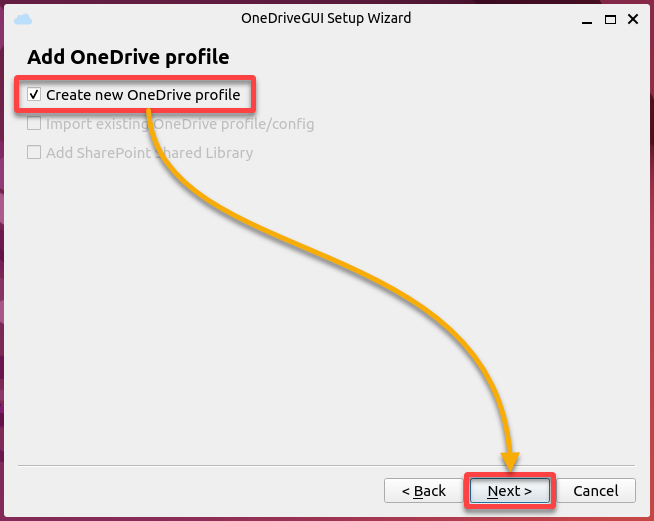
4. Agora, configure o novo perfil do OneDrive da seguinte forma:
- Novo nome do perfil – Forneça um nome de perfil, que é o endereço de e-mail da sua conta do OneDrive.
- Diretório de sincronização – Este campo é preenchido automaticamente à medida que você digita um nome de perfil, mas você pode Navegar para um local diferente.
Depois de configurar, clique em Criar novo perfil para finalizar a criação do seu perfil do OneDrive.
? Ao contrário do Cliente OneDrive no Windows, uma das ótimas características do OneDriveGUI é que ele suporta a configuração de vários perfis do OneDrive.
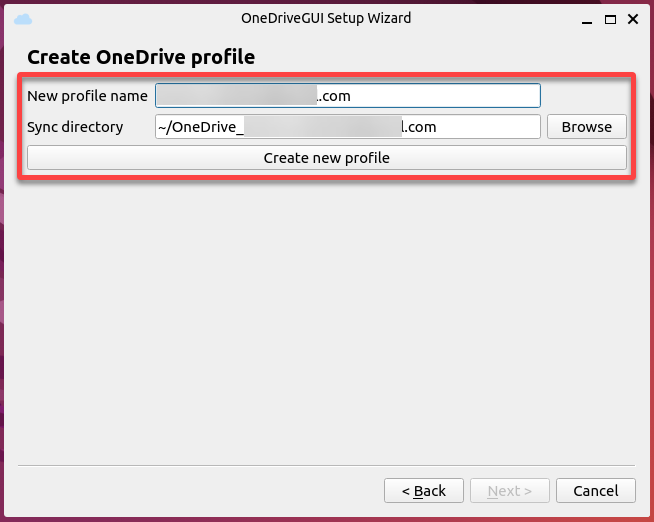
5. Depois de criado, clique em Próximo para continuar.
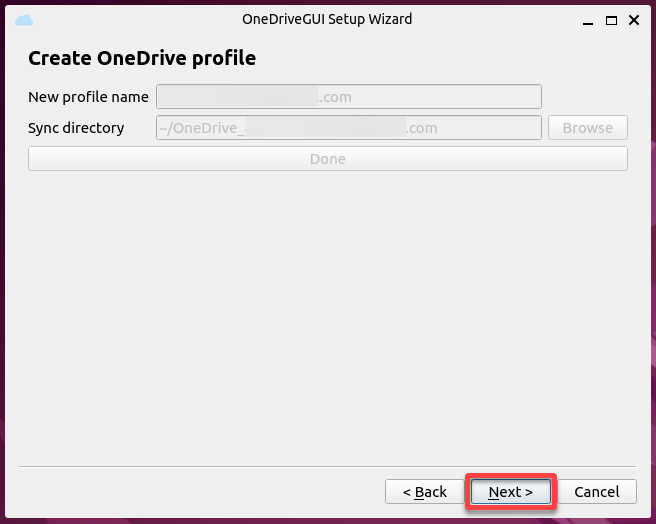
6. Em seguida, clique em Concluir para fechar o assistente de configuração.
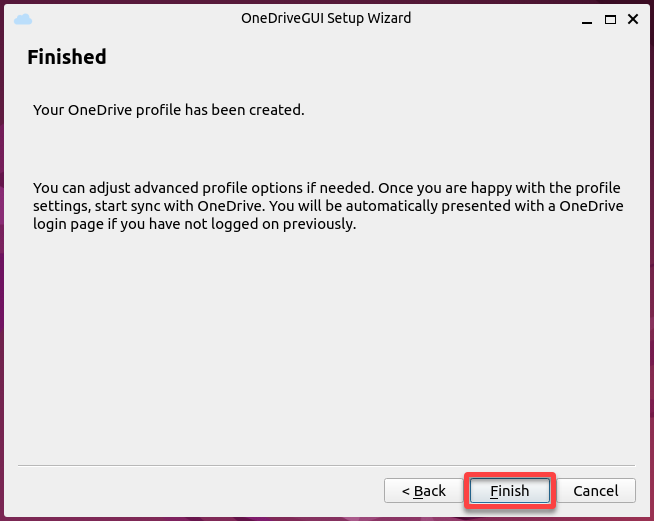
A janela do OneDriveGUI aparece depois de fechar o assistente de configuração, como mostrado abaixo.
Já que você só criou um perfil, a sincronização do OneDrive não está em execução, o que você trabalhará na próxima seção.
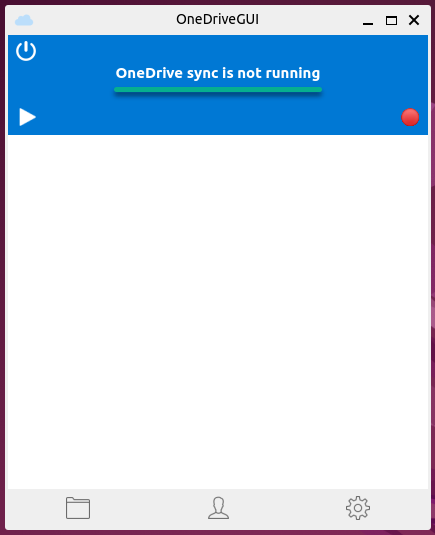
Autenticando e Sincronizando Arquivos com o OneDrive
Configurar um perfil do OneDrive no seu sistema Ubuntu não habilita automaticamente a sincronização do OneDrive. Você deve autenticar o acesso do Cliente OneDrive para Linux à sua conta do OneDrive antes de poder sincronizar seus arquivos na nuvem.
Para autenticar e sincronizar seus arquivos no OneDrive, siga estas etapas:
1. Clique no botão iniciar sincronização na janela principal do OneDriveGUI para iniciar a sincronização do OneDrive.
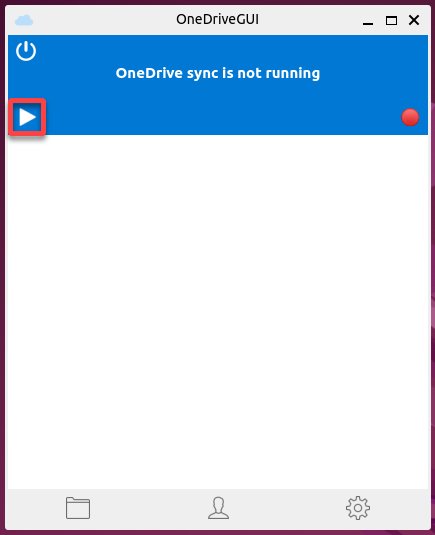
2. Siga as instruções na janela pop-up, começando pelo clique no hiperlink. O link abrirá a página de login da Microsoft no seu navegador (passo três).
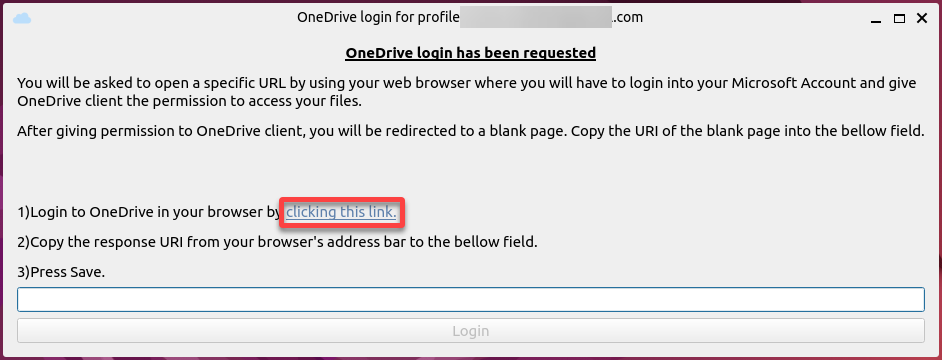
3. Faça login com suas credenciais da conta Microsoft usando o mesmo endereço de e-mail que você definiu para o seu perfil do OneDrive no Ubuntu.
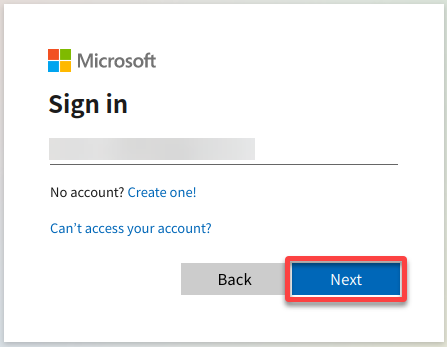
4. Agora, clique em Aceitar para autorizar o acesso do Cliente OneDrive para Linux às suas informações.
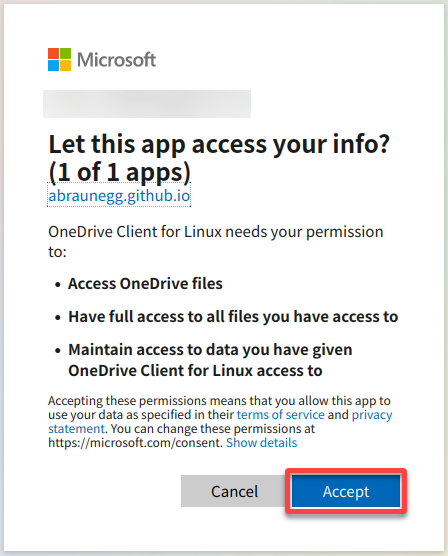
5. Uma vez autorizado, copie o URI de resposta inteiro do seu navegador.
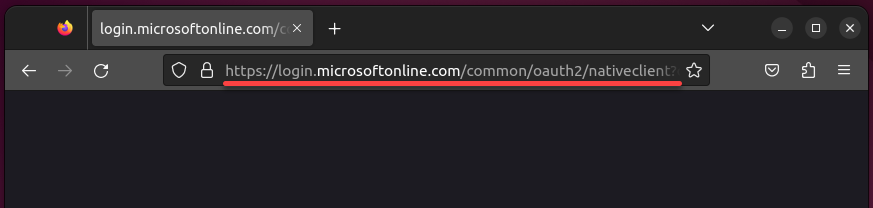
6. Volte para a janela pop-up, cole o URI de resposta que você copiou no passo cinco no campo vazio e clique em Entrar.
Esse processo inicia um processo de autenticação com o serviço Microsoft OneDrive. Quando bem-sucedido, o aplicativo OneDriveGUI adquire as credenciais para acessar sua conta do OneDrive.

7. Uma vez bem-sucedido, clique em OK para fechar a janela pop-up.
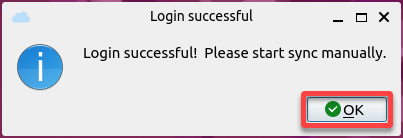
8. De volta à janela OneDriveGUI, sincronize o OneDrive com o seguinte:
- Clique novamente no botão de reprodução para iniciar a sincronização do OneDrive.
- Clique no ícone de pasta na parte inferior esquerda da janela OneDriveGUI para abrir o diretório local do seu OneDrive.
Se for bem-sucedido, os seus ficheiros sincronizados aparecem, como mostrado abaixo.
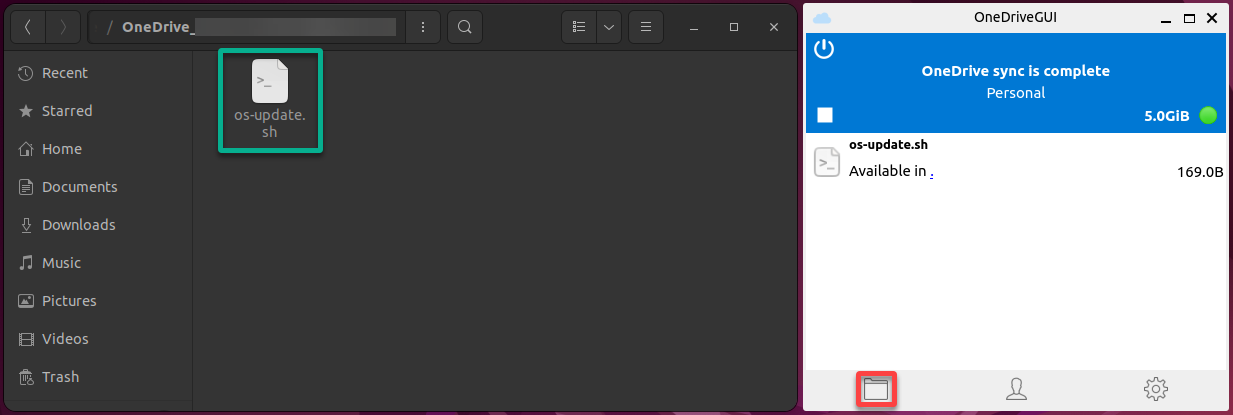
9. Agora, copie alguns ficheiros para o seu diretório local do OneDrive para testar ainda mais se a sincronização funciona.
Abaixo, o que você vê na aplicação OneDriveGUI não são os ficheiros reais, mas o progresso da sincronização para cada ficheiro.
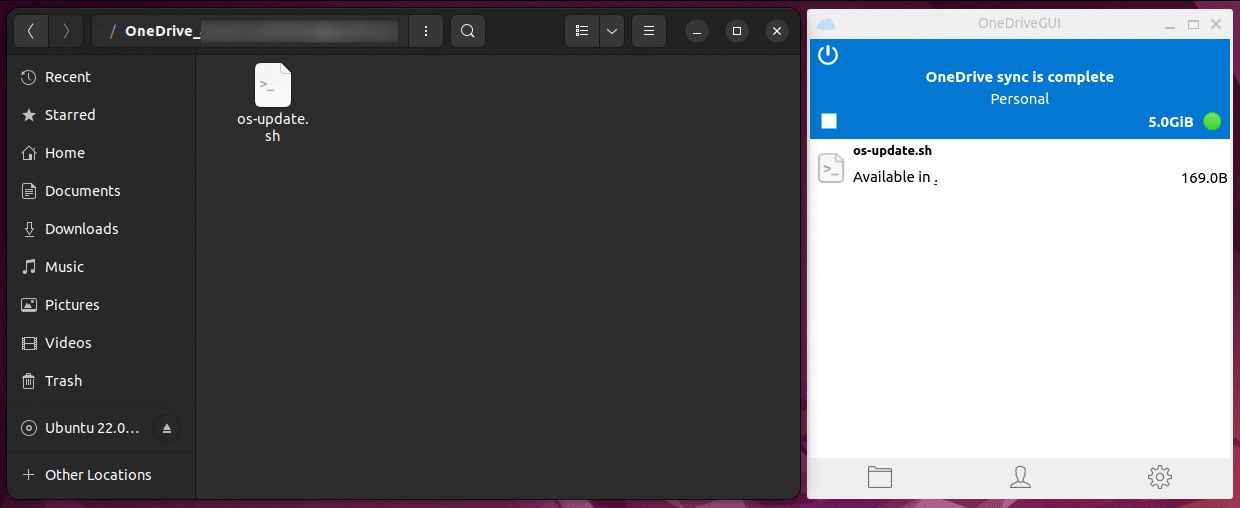
Se você apagar um ficheiro do seu diretório local do OneDrive, verá uma entrada na aplicação OneDriveGUI dizendo que o ficheiro foi apagado do OneDrive.
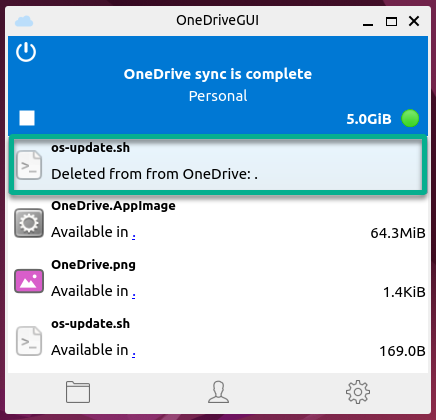
10. Por fim, verifique se os novos ficheiros foram sincronizados com a sua conta do OneDrive, conforme demonstrado abaixo.
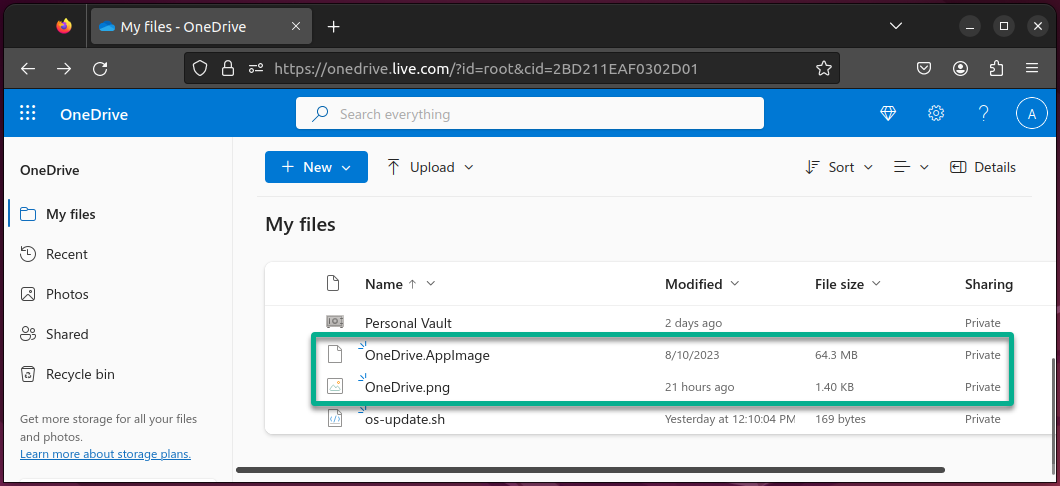
Conclusão
Seguindo este tutorial, você integrou com sucesso o OneDrive no Ubuntu com um cliente combinado do OneDrive para Linux e o OneDriveGUI. Com um perfil personalizado do OneDrive e atalhos para acesso rápido, você dominou a autenticação e a sincronização na nuvem dos seus ficheiros para o OneDrive.
Neste ponto, o seu sistema Ubuntu está agora harmoniosamente conectado à nuvem, trazendo conveniência e eficiência para a sua vida digital.
Enquanto reflete sobre a ligação entre o Ubuntu e o OneDrive, por que não explorar funcionalidades avançadas dentro do OneDriveGUI? Considere ativar a sincronização automática quando o GUI iniciar ou ajustar o intervalo de monitorização para garantir que os seus ficheiros estejam sempre atualizados.
Lembre-se, a tecnologia evolui, e também a sua competência. Mantenha-se curioso, continue explorando e maximize a sua experiência integrada do OneDrive no Ubuntu!













